이동통신사 또는 하드웨어 제조업체가 설정한 일부 시스템 제한을 우회하거나, 기기를 맞춤설정하거나, 사전 설치된 일부 앱을 제거하기 위해 Android 휴대전화나 태블릿을 루팅하려고 합니다. 따라서 몇 가지 가이드에 따라 Android 휴대폰을 루팅했습니다. 이 모든 단계를 거친 후에도 휴대폰이 성공적으로 루팅되었는지 확신할 수 없습니다. 내 휴대폰이 루팅되었거나 루팅되지 않았나요? 좋은 소식은 루트 상태를 확인하는 것이 생각보다 쉬울 수 있다는 것입니다. 이번 포스팅에서는 휴대폰이 루팅되었는지 확인하는 7가지 방법을 알려드리겠습니다.

전화를 루팅하는 이유는 다양하며 다음과 같습니다.
사용자는 루팅을 통해 사전 설치되어 사용하지 않는 소프트웨어를 삭제 하고 저장 공간을 확보하며 휴대폰 작동 속도를 향상시켜 더 높은 권한을 획득하는 것을 목표로 합니다.
특정 애플리케이션이나 게임이 제대로 작동하려면 루트 권한이 필요합니다. 특히 게임에서 부정 행위를 하거나 앱 기능을 수정하는 경우에는 더욱 그렇습니다.
기술 애호가는 루팅을 통해 사용자 정의 ROM을 설치하여 장치의 인터페이스를 개인화하고 고유한 사용자 정의를 달성할 수 있습니다.
그러나 전화를 루팅하면 다음과 같은 단점도 따른다는 점에 유의하세요.
내 휴대폰이 루팅되었거나 루팅되지 않았는지 어떻게 알 수 있나요? 진정하세요. 이 섹션에서는 이를 확인하는 7가지 방법을 알려드리겠습니다.
일부 Android 휴대폰의 경우 휴대폰 상태를 통해 해당 휴대폰이 루팅되었는지 여부를 확인할 수 있습니다.
1단계. Android 휴대폰에서 "설정"으로 이동합니다.
2단계. 아래로 스크롤하여 '휴대전화 정보'를 찾습니다.
3단계. '상태' > '전화 상태'를 탭하세요.
전화기 상태 아래에 공식이 표시되면 전화기가 루팅되지 않았음을 의미합니다. 기기 상태 아래에 맞춤 태그가 표시되면 휴대전화가 루팅된 것입니다.
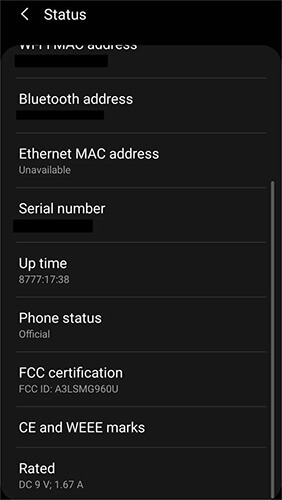
휴대전화가 루팅되었는지 어떻게 알 수 있나요? SuperUser는 루트 권한을 관리하는 앱으로, 일반적으로 루팅된 휴대폰에 설치되어 권한을 관리합니다. 여러분이 해야 할 일은 앱 스토어에서 SuperUser를 검색하여 설치하는 것뿐입니다(휴대폰이 이미 루팅된 경우 이미 설치되어 있을 수 있습니다). 슈퍼유저 앱이 정상적으로 설치 및 실행되고 루트 권한 관리 기능이 표시된다면 휴대폰이 루팅되었을 가능성이 매우 높습니다.
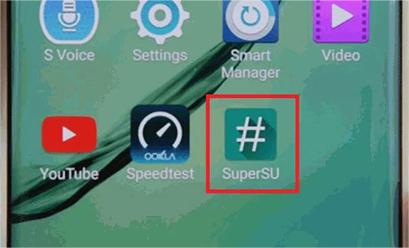
내 휴대폰이 루팅됐나요? 사용자에게 장치에 대한 루트 액세스 권한이 있는지 여부를 보여주는 루트 검사기 앱이 있습니다. 가장 인기 있는 루트 검사기(Root Checker)를 사용해 볼 수도 있습니다. 무료 버전과 프로 버전이 있습니다. 무료 버전은 작업을 제대로 수행해야 합니다.
Android 용 루트 검사기를 통해 Android 루팅되었는지 확인하는 방법:
1단계. Google Play 스토어로 이동하여 휴대폰에 Root Checker를 다운로드합니다.
2단계. 루트 검사기를 연 다음 "시작하기"를 탭하세요.
3단계. 앱이 자동으로 휴대폰 모델을 감지합니다.
4단계. "루트 확인"을 탭하면 앱이 휴대폰의 루트 상태를 확인하기 시작합니다. 완료되면 휴대전화가 루팅되었는지 알려주는 메시지가 표시됩니다.
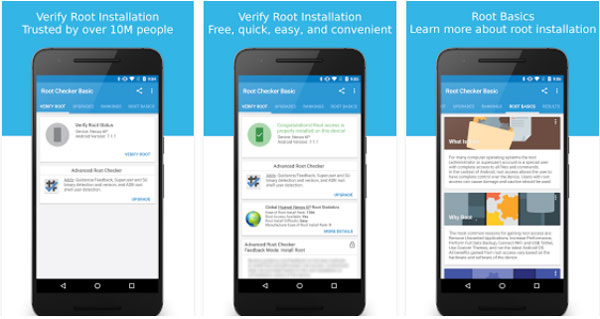
내가 뿌리를 내렸나요? 루팅된 전화를 사용하면 사용자가 시스템 파일에 액세스하고 수정할 수 있습니다. 따라서 특정 파일이나 디렉터리를 확인하여 루트 상태를 확인할 수 있습니다. 이 방법은 상대적으로 기술적이지만 일정 수준의 기술적 숙련도를 갖춘 사용자가 루트 상태를 식별하는 효과적인 수단으로 사용됩니다. 수행 방법은 다음과 같습니다.
1단계. 파일 관리자(예: ES 파일 탐색기)를 사용하여 루트 디렉터리(/)로 이동합니다.
2단계. /system/xbin/su, /system/app/Superuser.apk 등과 같은 파일이나 디렉터리가 있는지 확인합니다.
ADB( Android Debug Bridge)는 장치가 명령줄을 통해 루팅되었는지 확인할 수 있는 다목적 Android 용 명령줄 도구입니다.
ADB를 사용하여 장치가 루팅되었는지 어떻게 알 수 있나요?
1단계. 컴퓨터에 ADB 도구를 설치합니다.
2단계. USB 케이블을 사용하여 휴대폰을 컴퓨터에 연결하고 휴대폰에서 USB 디버깅 모드를 활성화합니다.
3단계. 명령줄이나 터미널을 열고 "adb shell"을 입력하여 Android 시스템에 액세스합니다.
4단계. "su" 명령을 입력합니다. 이 명령은 시스템에 대한 루트 액세스를 요청합니다.
휴대폰이 루팅된 경우 컴퓨터에 루트 액세스 권한을 부여하라는 메시지가 표시됩니다. 기호가 "$"에서 "#"으로 변경되어 루트 액세스 권한이 있음을 나타낼 수도 있습니다. 휴대폰이 루팅되지 않은 경우 "su: 찾을 수 없음" 또는 "권한 거부됨"을 나타내는 오류 메시지가 표시됩니다.
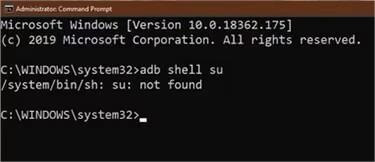
내 태블릿이 루팅되어 있나요? 터미널을 사용하는 것은 장치가 루팅되었는지 확인하는 또 다른 방법입니다. Google Play 스토어에서 터미널 에뮬레이터 앱을 다운로드하여 프로세스를 살펴볼 수 있습니다. 이러한 종류의 앱을 사용하면 사용자는 루팅된 휴대폰에서 명령을 사용할 수 있습니다.
1단계. Google Play 스토어에서 기기의 터미널 에뮬레이터를 다운로드합니다.
2단계. 터미널 에뮬레이터 앱을 엽니다.
3단계. 터미널 창에 슈퍼유저 명령줄 "su"(따옴표 제외)를 입력합니다.
4단계. 전화기가 루팅된 경우 명령줄에서 "$"가 "#"으로 바뀌는 것을 볼 수 있습니다. 그렇지 않은 경우 또는 "명령을 찾을 수 없음"이라는 오류가 표시되면 장치가 루팅되지 않았음을 의미합니다.
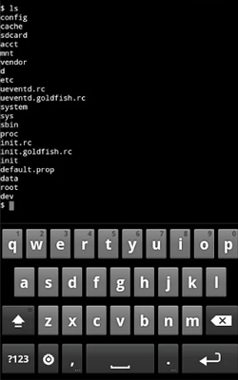
내 휴대폰은 어떻게 루팅됐나요? 사용자가 Android 루팅해야 작동하는 데 필요한 소프트웨어가 많이 있습니다. 이런 종류의 도구를 잘 활용하면 Android 루팅되었는지 확인할 수 있습니다. 여기에서는 Coolmuster Lab.Fone for Android 통해 이 작업을 수행하는 방법을 보여 드리겠습니다. 이는 사용자가 Android 내부 메모리 카드, SD 카드 및 SIM 카드에서 문자 메시지, 통화 기록, 연락처, 비디오, 음악, 사진 및 문서와 같은 다양한 삭제된 파일을 복구할 수 있도록 설계된 데이터 복구 도구입니다. Android 에서 SIM 카드 및 내부 메모리 복구를 수행하려면 사용자가 휴대폰을 루팅해야 합니다.
Coolmuster Lab.Fone for Android 사용하여 휴대폰이 루팅되었는지 확인하는 방법:
01 Coolmuster Lab.Fone for Android PC에 설치하고 연 다음, USB 케이블을 사용하여 Android 휴대폰이나 태블릿을 컴퓨터에 연결하세요.
02 화면에 표시되는 단계에 따라 프로그램이 휴대폰을 감지하도록 하세요. 휴대폰이 연결되면 아래 인터페이스가 표시됩니다. 계속하려면 "다음"을 클릭하세요.

03 기기가 루팅되었는지 확인하는 방법은 다음과 같습니다.
루팅된 Android 인 경우 소프트웨어는 더 많은 삭제된 파일을 검사할 수 있는 권한을 부여하도록 안내합니다.

전화기가 루팅되지 않은 경우 소프트웨어는 장치가 루팅되지 않았을 수 있음을 직접 알려줍니다. 또한 Android 루팅에 대한 전체 가이드도 제공합니다.

보시다시피, 기기가 루팅되었는지 여부를 확인하는 것은 매우 간단하며 일부 방법에서는 앱을 다운로드할 필요도 없습니다. 물론 Coolmuster Lab.Fone for Android 적극 권장합니다. 확인 후 Android 루팅 해제된 경우에도 이 데이터 복구 도구를 사용하면 데이터를 다시 가져올 수 있습니다. 이 기사가 도움이 되기를 바랍니다!
관련 기사:
컴퓨터 유무에 관계없이 Android 루팅할 수 있는 최고의 Android 루팅 소프트웨어 10가지
최고의 삼성 루트 소프트웨어: 삼성 장치를 안전하게 루팅하세요





